Trong một số trường hợp bạn cần biết cách sao chép chiến dịch quảng cáo Facebook để tiết kiệm thời gian và công sức tạo chiến dịch mới hoặc nâng cao hiệu quả quảng cáo,… Nếu bạn chưa cách thực hiện ra sao thì hãy tham khảo những chia sẻ dưới đây của các chuyên gia Optimal Agency nhé!
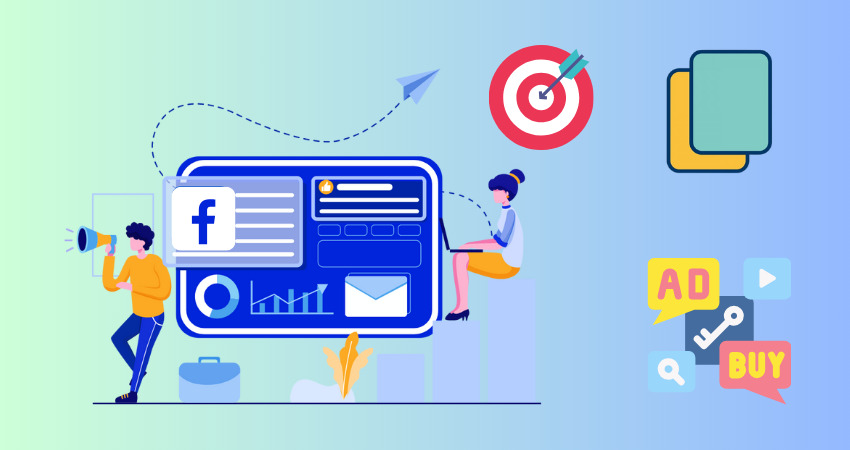
Nên đọc: Tổng hợp các hình thức quảng cáo Facebook hiệu quả nhất
Lý do của việc sao chép chiến dịch Facebook Ads
Tùy thuộc vào mục tiêu và chiến lược tiếp thị của mỗi doanh nghiệp mà việc sao chép chiến dịch quảng cáo Facebook sẽ hướng tới mục đích khác nhau . Dưới đây là một số mục đích phổ biến:
Khi bạn thấy chiến dịch Facebook Ads hiện tại của mình đang hoạt động hiệu quả thì có thể sao chép toàn bộ chiến dịch những chiến dịch tương tự. Đây là cách tăng ngân sách quảng cáo Facebook hiệu quả mà không ảnh hưởng đến tệp khách hàng đang chạy.
So với việc tạo chiến dịch mới từ đầu thì việc sao chép chiến dịch sẽ giúp bạn tiết kiệm thời gian và công sức hơn.
Nếu biết cách sao chép chiến dịch quảng cáo Facebook bạn còn có thể tối ưu hóa chiến dịch mới dựa trên chiến dịch đã thành công mà không phải chạy thử nghiệm lại.
Sao chép chiến dịch quảng cáo Facebook thành công giúp bạn mở rộng phạm vi tiếp cận với khách hàng mới. Bằng việc tùy chỉnh chiến dịch sao chép để phù hợp với nhóm khách hàng mới mà bạn muốn tiếp cận. Từ đó bạn có đánh giá của được hiệu quả của các phiên bản chiến dịch xem yếu tố nào hoạt động tốt và cách để cải thiện.
Ngoài ra, với những tài khoản quảng cáo Facebook bị khóa hay gắn cờ vi phạm chính sách mà quá trình kháng nghị quá lâu. Lúc này bạn cần biết cách sao chép chiến dịch Facebook Ads để chuyển các chiến dịch từ tài khoản cũ sang tài khoản mới.
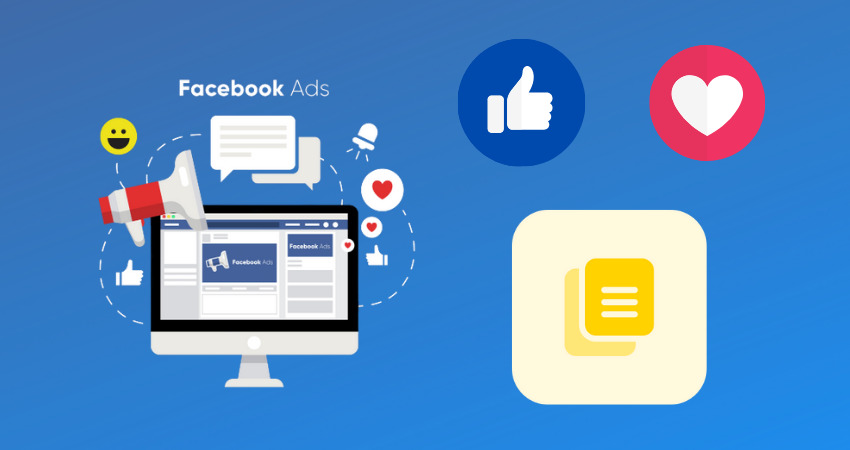
Để hạn chế tình trạng tài khoản bị khoá hay vô hiệu hoá bạn nên chuẩn bị phương án dự phòng khi chạy quảng cáo Facebook. Bạn nên thuê tài khoản Facebook Ads từ các Agency đáng tin cậy như Optimal. Ở đây, bạn có đa dạng sự lựa chọn về loại hình tài khoản quảng cáo: tài khoản No Limit, tài khoản Agency, tài khoản Facebook chạy vi phạm chính sách,…
Hướng dẫn cách sao chép chiến dịch quảng cáo Facebook
Vào Trình quản lý quảng cáo
Bạn có thể sao chép một trong các chiến dịch trong Trình quản lý quảng cáo từ 3 vị trí khác nhau: trong khi xem một trong các chiến dịch, từ Tab Trang chủ hoặc trong tab Tạo quảng cáo. Với cách này bạn có thể sao chép các chiến dịch, nhóm quảng cáo cùng quảng cáo hiện có để sử dụng lại cách cài đặt chiến dịch thành công trước đó. Bạn có thể copy nhiều quảng cáo, nhóm quảng cáo vào một chiến dịch hoặc sao chép nhiều chiến dịch.
Việc sao chép quảng cáo sẽ ảnh hưởng tới các tính năng: phân bổ nội dung động, vị trí quảng cáo tự động và nội dung tùy chỉnh theo vị trí. Tuy nhiên bạn có thể chỉnh sửa quảng cáo, nhóm quảng cáo hoặc chiến dịch sau khi sao chép. Quy trình thực hiện gồm:
Bước 1: Truy cập vào Trình quản lý quảng cáo hoặc link: https://www.facebook.com/business/help/facebook.com/adsmanager.
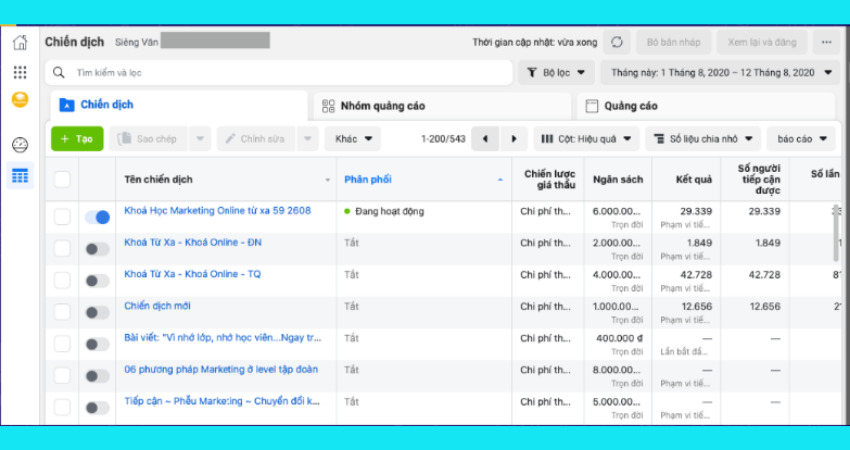
Bước 2: Kế tiếp bạn chọn vào Chiến dịch, nhóm quảng cáo hoặc quảng cáo muốn sao chép cách chọn chọn vào ô bên cạnh.
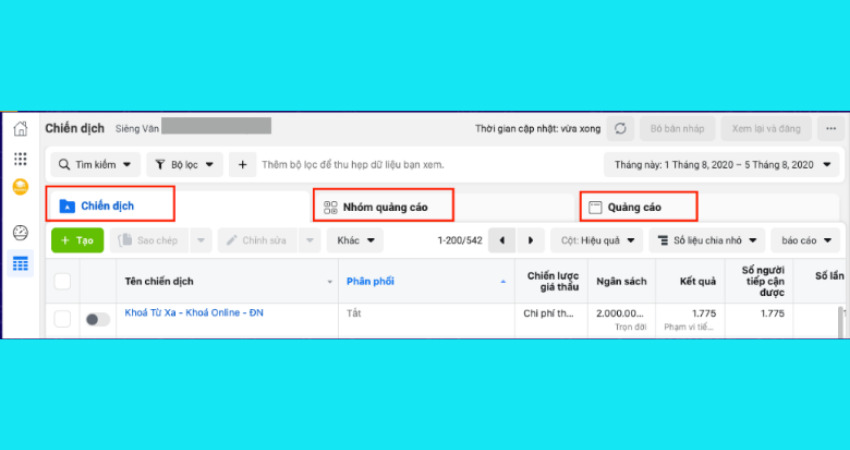
Bước 3: Tiếp đó bạn chọn Sao chép từ thanh menu và trong cửa sổ đang hiển thị thì bạn chọn số bản sao bạn muốn tạo và chọn Sao chép.
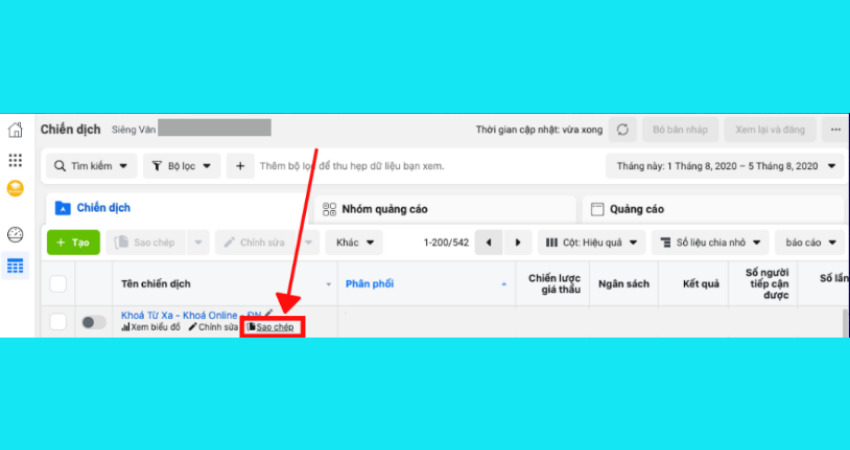
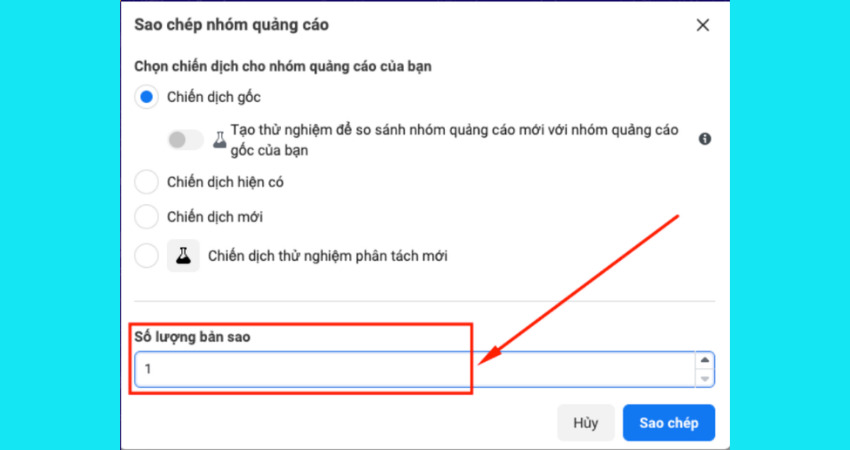
Bước 4: Khi sao chép xong thì bạn có thể thực hiện các thay đổi với chiến dịch, nhóm quảng cáo hoặc quảng cáo trong phần chỉnh sửa sau đó chọn Đăng.
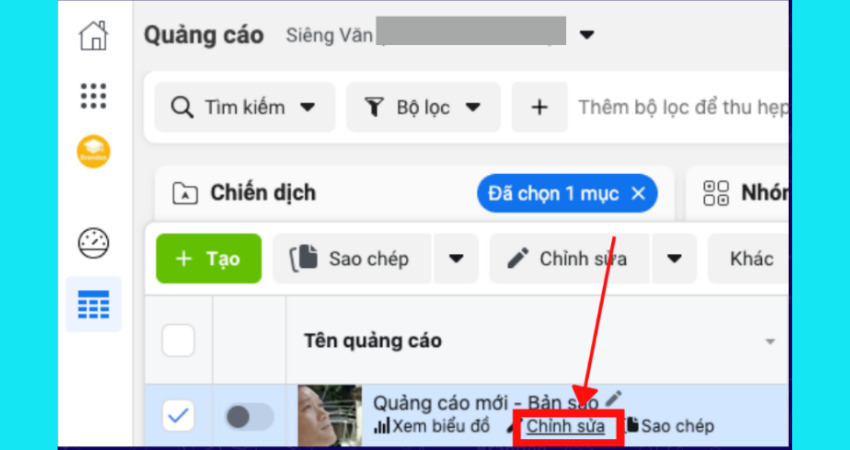
Chú ý là bạn có thể chuyển lượt tương tác hiện có của quảng cáo từ bản sang bằng cách bật nút Hiển thị các cảm xúc, bình luận và lượt chia sẻ hiện tại trên quảng cáo mới.
Ngoài ra, bạn có thể sao chép quảng cáo trực tiếp từ bảng điều khiển bên cạnh của Trình quản lý quảng cáo hoặc sử dụng tính năng sao chép và dán chiến dịch (Ctrl C, Ctrl V).
Cách sao chép chiến dịch quảng cáo Facebook từ tài khoản này sang tài khoản khác
Bằng việc sử dụng tính năng xuất, nhập bạn có thể sao chép quảng cáo từ tài khoản Facebook Ads này sang tài khoản khác. Với các bước thực hiện như sau:
Bước 1: Vào Trình quản lý quảng cáo rồi bạn chọn vào tài khoản Facebook Ads muốn sao chép trong phần menu thả xuống nằm ở phía trên thanh Tìm kiếm và thêm bộ lọc.
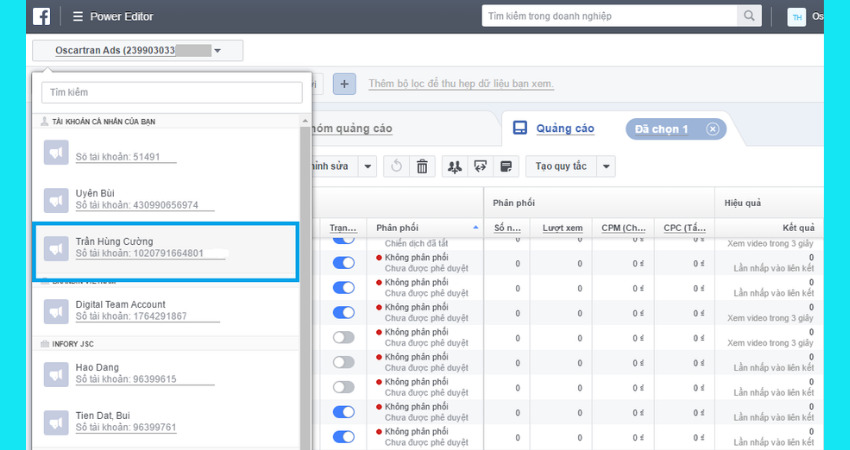
Bước 2: Kế tiếp chọn Chiến dịch quảng cáo muốn sao chép bằng cách nhấp vào ô bên cạnh.
Bước 3: Tiếp đó bạn chọn Xuất để mở menu thả xuống và nhấp vào Đã chọn. Thao tác này sẽ giúp tải file Excel xuống máy.
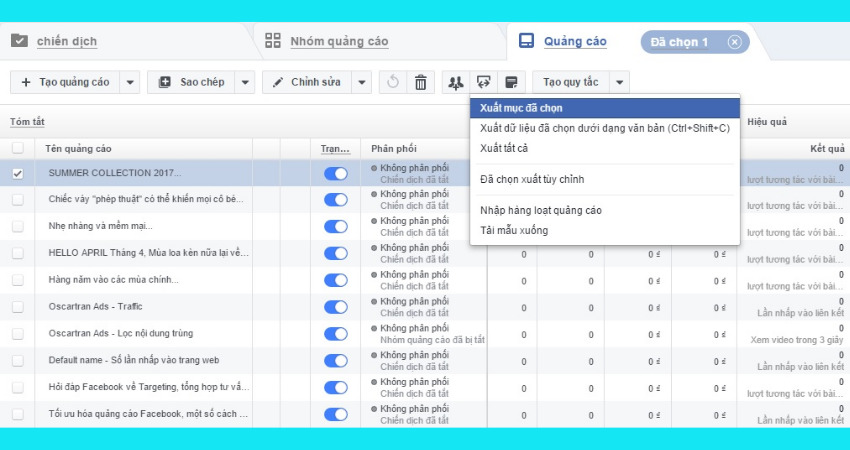
Bước 4: Bây giờ bạn mở file Excel vừa tải xuống máy rồi xóa các giá trị trong các cột của: ID chiến dịch, ID nhóm quảng cáo và ID quảng cáo. Lưu ý là bạn cần giữ nguyên hàng đầu tiên và chỉ xóa nội dung trong cột cụ thể này.
Bước 5: Sau khi xóa xong thì bạn hãy lưu file Excel vừa chỉnh sửa vào máy.
Bước 6: Quay lại Trình quản lý quảng cáo rồi chọn tài khoản quảng cáo bạn muốn nhập chiến dịch Facebook Ads mới vào.
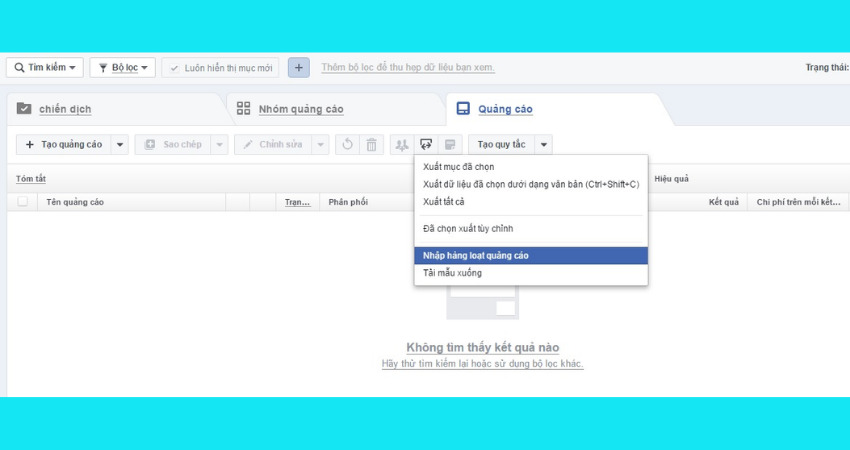
Bước 7: Lúc này bạn chọn vào chiến dịch quảng cáo rồi chọn xuất để menu thả xuống rồi chọn Quảng cáo và nhấp vào Chọn file.
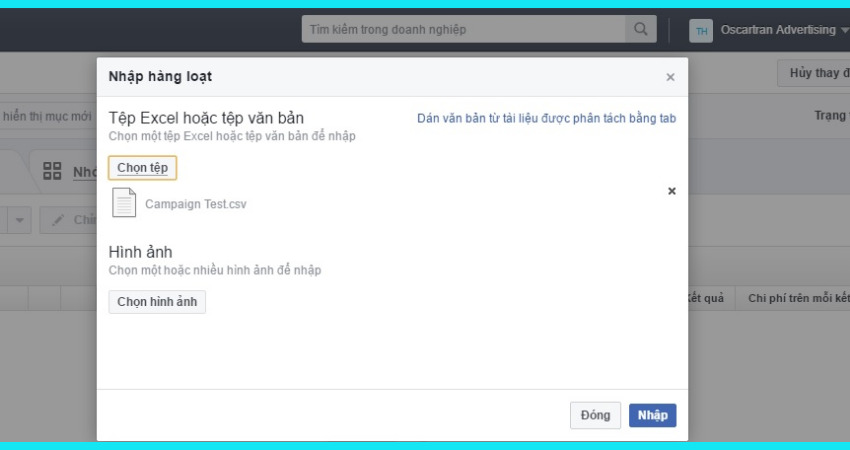
Bước 8: Bạn chọn vào file Excel mới chỉnh sửa và lưu vào máy rồi nhấp vào mở và chọn Nhập. Khi đó bạn sẽ thấy tổng quan về nội dung cần nhập và chọn chi tiết nếu gặp lỗi.
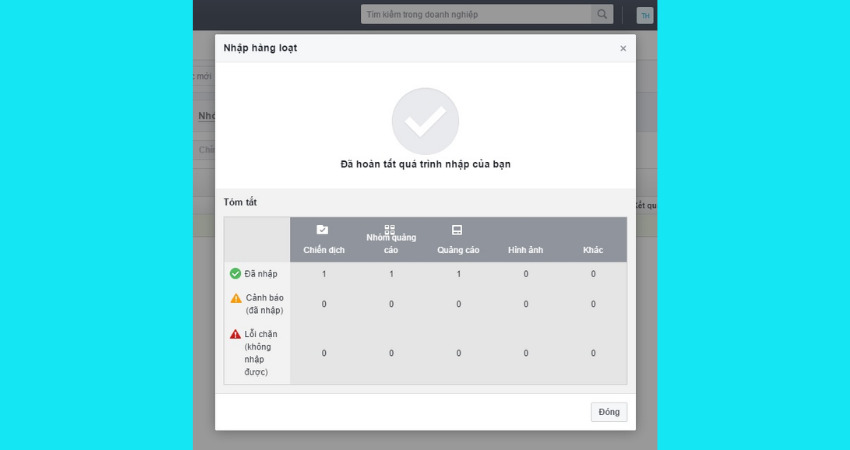
Bước 9: Tại đây bạn chọn Xem lại và đăng rồi nhấp để đánh dấu vào ô bên cạnh quảng cáo vừa nhấp và chọn Đăng. Sau đó chọn Sửa lỗi nếu có bất cứ vấn đề gì.
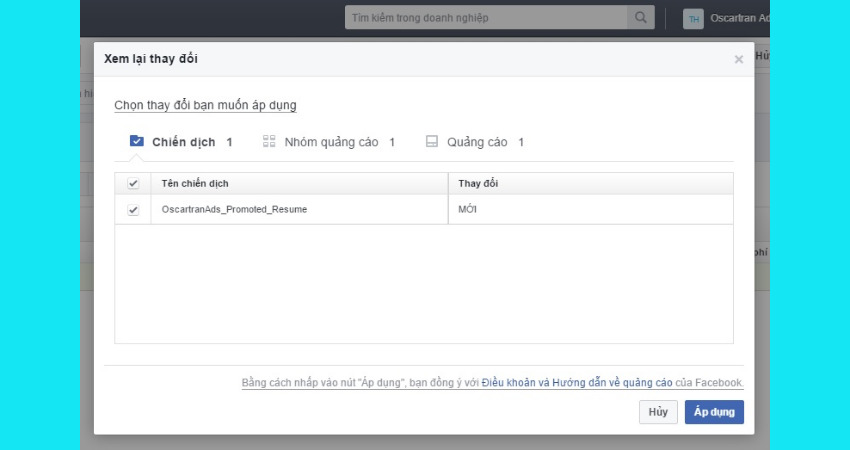
Lưu ý: Khi xuất quảng cáo, trường thông tin có thể bắt đầu bằng +, -, = hoặc @, bạn sẽ thấy “< >” được thêm vào phía trước ký tự đó trong file đã xuất. Đây không phải là lỗi và khi bạn tải file lên để nhập bản quảng cáo nháp mới thì ký tự này sẽ biến mất.
Tool Copy chiến dịch quảng cáo Facebook của đối thủ tốt nhất
Việc sao chép chiến dịch quảng cáo Facebook giúp tăng ngân sách, tiết kiệm thời gian tạo chiến dịch mới hoặc để chuyển dữ liệu từ tài khoản cũ sang tài khoản mới. Ngoài ra, bạn cần biết cách sao chép chiến dịch quảng cáo Facebook của đối thủ cạnh tranh. Bởi khi nắm rõ các chiến dịch Facebook Ads của đối thủ sẽ giúp tăng khả năng ra đơn tối đa. Dưới đây là một số công cụ giúp bạn copy chiến dịch quảng cáo Facebook chất lượng nhất.
Spy ads của AhaCha
Đây là công cụ sao chép chiến dịch quảng cáo Facebook của đối thủ hiệu quả. Với khả năng copy toàn bộ chiến dịch Facebook Ads của đối thủ với chiến dịch bạn đang chạy giúp tăng khả năng ra đơn. Tool phân tích đối thủ này có các tính năng nổi bật gồm:
Tìm kiếm các bài viết đang chạy quảng cáo trên Facebook nhờ đó mà bạn có thể biết được các bài viết nào của đối thủ đang chạy Ads.
Thống kê số lượng tương tác và bình luận của các bài quảng cáo.
Bạn cũng có thể tìm và tải tất cả bình luận của những bài viết đang chạy quảng cáo lọc theo từ khóa, số điện thoại hoặc email. Từ đó bạn có thể tận dụng điều này để lấy thông tin khách hàng của đối thủ chăm sóc và biến họ thành khách hàng của mình.
SocioGraph.io
Là một trong những Website giúp bạn phân tích các bài viết đang chạy quảng cáo trên Facebook với nội dung sau:
Tìm thời gian đăng bài quảng cáo hiệu quả nhất.
Kiểm tra nội dung mà đối thủ đăng bài hàng ngày.
Cách mà đối cạnh tranh sử dụng Fanpage để chạy Ads như thế nào.
Đếm số lượng tương tác bài viết của đối thủ và phân tích tâm lý khách hàng qua comment dưới bài quảng cáo.
Ngoài ra, bạn có thể xem lại các trang được tạo ban đầu và công cụ này tuy không cung cấp được nhiều thông tin giúp bạn vượt qua đối thủ chạy Facebook Ads. Nhưng thông qua nó bạn sẽ có được giao diện và số liệu thống kê thông tin dễ hiểu.
Sử dụng tính năng “Thư viện quảng cáo” của Facebook
Với cách sao chép chiến dịch quảng cáo Facebook của đối thủ cạnh tranh này thì bạn có thể biết được đối thủ đang triển khai quảng cáo với nội dung nào. Chỉ bằng một cú click thì
bạn sẽ có được thông tin về chiến dịch quảng cáo Facebook của đối thủ đang hoạt động.
Công cụ này hoàn toàn miễn phí phù hợp với các đơn vị kinh doanh nhỏ lẻ hoặc người mới chạy quảng cáo. Tính năng nổi trội là bộ lọc theo vị trí địa lý giúp bạn tiếp cận khách hàng của đối thủ dễ dàng hơn và để triển khai các chiến dịch Facebook Ads hiệu quả.
PowerAdSpy
Phần mềm giúp phân tích quảng cáo Facebook của đối thủ cạnh tranh đặc biệt. Bao gồm các tính năng giúp bạn biết được tệp khách hàng mà đối thủ đang cố tiếp cận là ai. Đồng thời bạn có thể đánh giá được các hình thức quảng cáo Facebook nào chuyển đổi tốt trong ngách của mình. Bạn có thể truy cập và kiểm tra chéo tương tác trong thời gian thực cung như xem các chiến dịch Facebook Ads trực tiếp từ trang tổng quan và xem quảng cáo dựa trên vị trí địa lý.
Ngoài ra, bạn có thể sử dụng các công cụ giúp bạn theo dõi và phân tích các chiến dịch Facebook Ads của đối thủ cạnh tranh gồm: AdEspresso, SocialPeta, AdPlexity,…

Qua những nội dung chia sẻ ở trên về cách sao chép chiến dịch quảng cáo Facebook. Hy vọng bạn đọc đã học hỏi thêm nhiều kiến thức và kinh nghiệm về chạy Facebook Ads. Thông qua đó bạn có thể tự triển khai các chiến dịch quảng cáo Facebook hiệu quả cao.
Tham khảo thêm dịch vụ của Optimal về cho thuê tài khoản Facebook Ads Invoice xịn sò, phí siêu ưu đãi
Câu hỏi thường gặp
Để copy quảng cáo Facebook bằng tính năng sao chép và dán bạn thực hiện theo các bước sau:
Bước 1: Truy cập vào Trình quản lý quảng cáo rồi chuyển đến Tab Quảng cáo rồi nhấp vào ô bên cạnh những quảng cáo muốn sao chép.
Bước 2: Nhấn Ctrl C để sao chép quảng cáo đã chọn. Bạn cũng có thể chọn mục Sao chép trong menu thả xuống Sao chép.
Bước 3: Chuyển đến Tab Nhóm quảng cáo sau đó bạn chọn vào ô bên cạnh nhóm quảng cáo bạn muốn dán quảng cáo vào.
Bước 4: Để dán quảng cáo vừa sao chép vào thì bạn chọn Ctrl V hoặc cũng có thể chọn Dán trong menu thả xuống Sao chép.
Chọn vào Xem mục đã sao chép trong menu thả xuống Sao chép hoặc nhấp vào biểu tượng dán để xem các mục bạn sao chép bất cứ lúc nào.
Việc sao chép chiến dịch giúp bạn tiết kiệm thời gian và công sức tạo chiến dịch mới. Đồng thời bạn có thể tối ưu hoá chiến dịch mới dựa trên chiến dịch đã thành công. Tuy nhiên bạn có thể điều chỉnh dựa trên chiến dịch gốc để phù hợp với mục tiêu và đối tượng muốn nhắm tới. Đây là yếu tố tiên quyết giúp bạn có được các chiến dịch Facebook Ads thành công.




